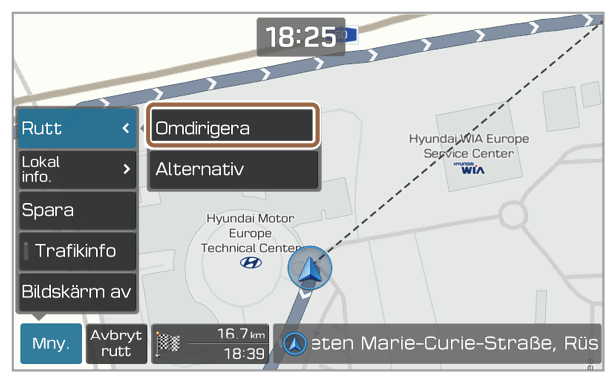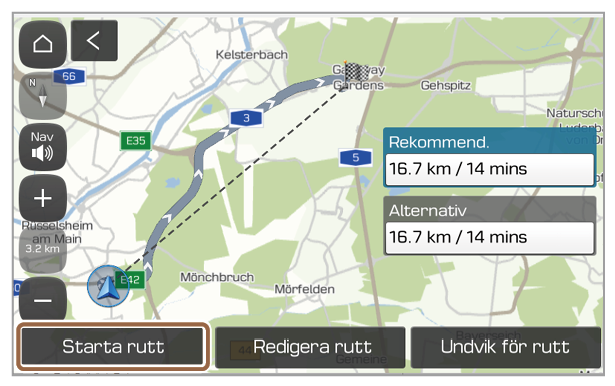Navigationsskärm
Du kan använda följande funktioner och information på navigationsskärmen.
 (2D norr uppåt): Norr är alltid upp.
(2D norr uppåt): Norr är alltid upp. (2D körriktning uppåt): Kartan roterar efter din körriktning.
(2D körriktning uppåt): Kartan roterar efter din körriktning. (3D körriktning uppåt): En tredimensionell effekt tillämpas och kartan roterar efter din körriktning.
(3D körriktning uppåt): En tredimensionell effekt tillämpas och kartan roterar efter din körriktning.
- Justera navigationsljudvolymen.
- Zooma in.
- Ställ in kartskalan så att den ändras automatiskt enligt körförhållanden eller manuellt.
- Zooma ut.
- Fartkameravarning
- Information om den här avfarten
- Information om nästa avfart
- Information om närmaste serviceområde
- Körfältsrekommendation
- Blått: rekommenderat fält.
- Vitt: fält du kan välja.
- Grått: fält du bör undvika.
- Visa snabbmenyerna som du kan använda under navigeringsvägledning.
- Stoppa navigationsvägledningen. > Se ”Avbryta navigationen.”
- Avstånd till din destination och beräknad ankomsttid. Tryck för att visa detaljerad destinationsinformation.
- Dölj eller visa den detaljerade ledningsrutan.
- Kontrollera hur långt du kan köra med aktuell batteriladdning (endast EV).
Obs!
- För att se navigationsskärmen utan att ställa in en destination ska du trycka på kartvisningsområdet på hemskärmen eller trycka på Karta på skärmen Alla menyer. Du kan även trycka på knappen [MAP] på kontrollpanelen.
- Du kan skicka en förfrågan med anknytning till informationsuppdateringar.
- Om ett varningsljud hörs när ingen kamera förekommer ska du trycka på fartkameraindikatorn och begära att ta bort kamerainformationen.
- Om en fartkameravarning inte avges ska du trycka på knappen för anmälan om fartkamera vid den platsen för att lägga till kamerainformation.
- Beroende på fordonets modell eller specifikationer kan den visade skärmen variera.
Se detaljerad ledning
En detaljerad ledningsruta visas automatiskt när du behöver ta en sväng eller byta körfält och visar detaljerad information.
- Om du vill dölja eller visa den detaljerade ledningsrutan trycker du på
 eller
eller  .
. - När du kör på en motorväg utan navigeringsvägledning kan du se information om upp till 30 byten, avfart och serviceområden framåt från den detaljerade informationslistan.
På den detaljerade ledningsrutan utför en av följande funktioner:
- För att visa kort information om varje kommande avfart, trycker du på Enkelt.
- Om du vill se anläggningstyper och platser i det närliggande serviceområdet, trycker du på Rastpl..
- Om du vill visa detaljerad information om utbyten, avfart och serviceområden på en motorväg, trycker du på Detaljrik.
Obs!
Beroende på fordonets modell eller specifikationer kan den visade skärmen variera.

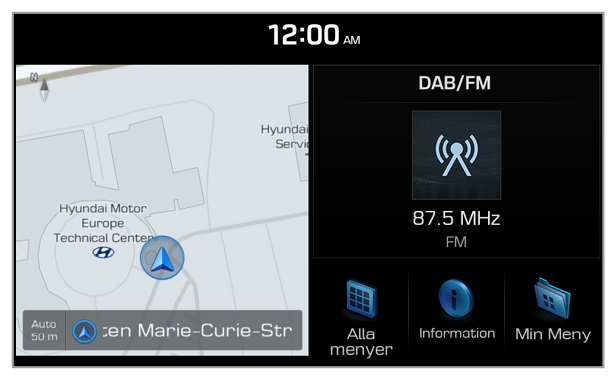
 .
.
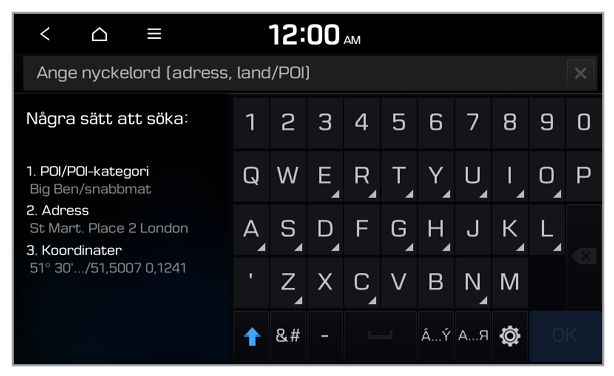
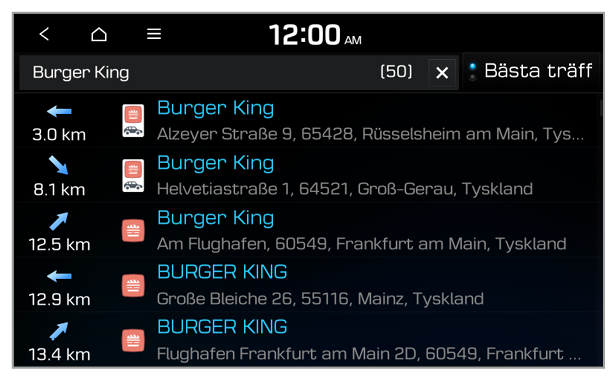
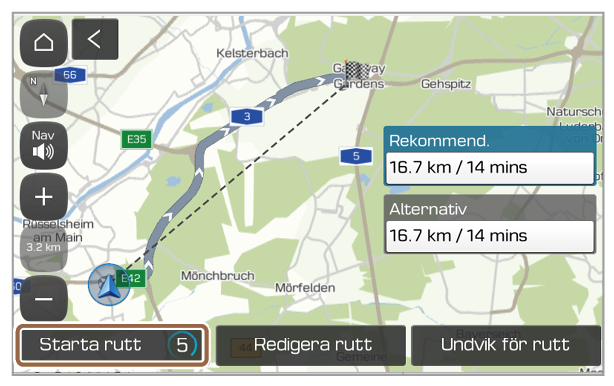
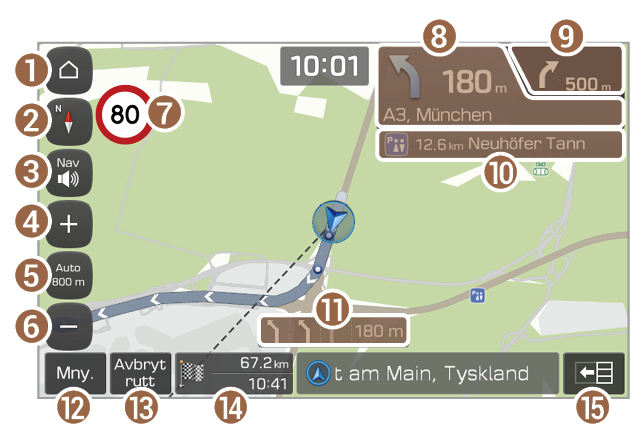
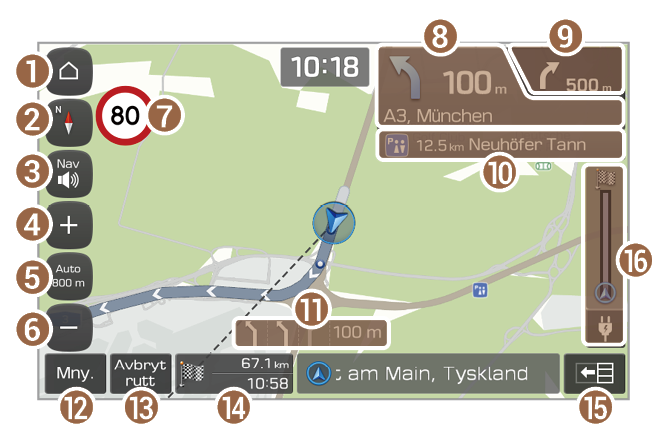
 (2D norr uppåt): Norr är alltid upp.
(2D norr uppåt): Norr är alltid upp. (2D körriktning uppåt): Kartan roterar efter din körriktning.
(2D körriktning uppåt): Kartan roterar efter din körriktning. (3D körriktning uppåt): En tredimensionell effekt tillämpas och kartan roterar efter din körriktning.
(3D körriktning uppåt): En tredimensionell effekt tillämpas och kartan roterar efter din körriktning. eller
eller  .
.
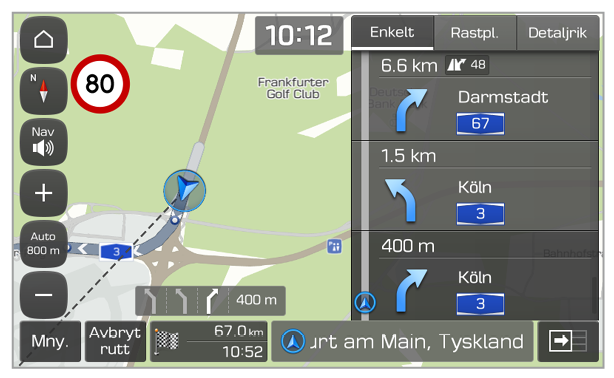
 på navigationsskärmen och tryck på
på navigationsskärmen och tryck på  eller
eller  eller dra justeringsfälten för att justera volymnivåerna individuellt.
eller dra justeringsfälten för att justera volymnivåerna individuellt.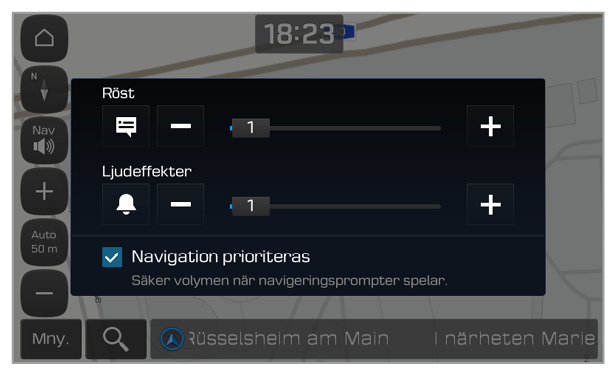
 och
och  eller
eller  .
.